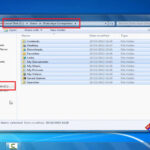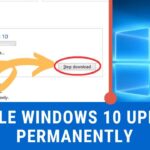Cara membersihkan virus di laptop windows 8 – Laptop Windows 8 Anda tiba-tiba berjalan lambat, muncul iklan aneh, atau program tak dikenal? Mungkin saja laptop Anda terinfeksi virus! Tak perlu panik, artikel ini akan membantu Anda memahami jenis-jenis virus, gejala infeksi, dan cara membersihkannya dengan efektif. Simak langkah-langkah pencegahan, penanganan, dan solusi tambahan untuk melindungi laptop Anda dari ancaman virus.
Virus komputer dapat mengganggu kinerja laptop, mencuri data pribadi, dan bahkan merusak sistem operasi. Mengenal jenis virus, gejala infeksi, dan cara membersihkannya adalah langkah penting untuk menjaga keamanan data dan kinerja laptop Anda.
Mengenal Jenis Virus
Laptop Windows 8, seperti perangkat elektronik lainnya, rentan terhadap serangan virus. Virus komputer adalah program jahat yang dirancang untuk merusak, mencuri, atau mengendalikan sistem komputer tanpa sepengetahuan pengguna. Virus komputer dapat menyebar dengan berbagai cara, seperti melalui email, unduhan file, atau situs web yang terinfeksi. Untuk mengatasi masalah ini, penting untuk memahami jenis-jenis virus yang umum menginfeksi laptop Windows 8.
Jenis-Jenis Virus
Ada banyak jenis virus komputer, dan masing-masing memiliki cara kerja yang berbeda. Berikut adalah beberapa jenis virus yang umum ditemukan di laptop Windows 8:
- Virus File: Virus jenis ini menginfeksi file-file tertentu di komputer. Ketika file yang terinfeksi dijalankan, virus tersebut akan menyebar ke file-file lainnya. Contoh virus file adalah “I Love You” yang menyebar melalui email dan menyebabkan kerusakan pada file-file penting. Ciri-ciri virus file ini adalah mereka sering kali menyembunyikan diri dalam file-file yang tampak normal, seperti dokumen, gambar, atau musik.
- Worm: Worm adalah virus yang dapat menyebar sendiri tanpa campur tangan manusia. Worm biasanya menyebar melalui jaringan komputer dan dapat menyebabkan kerusakan yang signifikan. Contoh worm yang terkenal adalah “Conficker” yang menginfeksi jutaan komputer di seluruh dunia. Ciri-ciri worm adalah mereka dapat mereplikasi diri dan menyebar dengan cepat melalui jaringan, dan sering kali mereka dapat mengambil alih kendali komputer yang terinfeksi.
- Trojan Horse: Trojan Horse adalah virus yang menyamar sebagai program yang berguna. Ketika program Trojan Horse dijalankan, virus tersebut akan melakukan tindakan jahat, seperti mencuri informasi pribadi atau mengendalikan komputer. Contoh Trojan Horse adalah “Zeus” yang mencuri informasi keuangan dari komputer yang terinfeksi. Ciri-ciri Trojan Horse adalah mereka biasanya bersembunyi di balik program yang tampak sah, dan mereka dapat memberikan akses kepada peretas ke komputer yang terinfeksi.
- Rootkit: Rootkit adalah virus yang dirancang untuk menyembunyikan dirinya dari sistem operasi. Rootkit dapat memberikan akses kepada peretas ke komputer yang terinfeksi tanpa diketahui pengguna. Contoh Rootkit adalah “BlackEnergy” yang digunakan untuk mencuri informasi dari perusahaan-perusahaan besar. Ciri-ciri Rootkit adalah mereka sangat sulit dideteksi, dan mereka dapat memberikan akses penuh kepada peretas ke komputer yang terinfeksi.
- Ransomware: Ransomware adalah virus yang mengenkripsi file-file di komputer dan meminta tebusan untuk memulihkannya. Contoh Ransomware adalah “WannaCry” yang menginfeksi jutaan komputer di seluruh dunia dan meminta tebusan dalam Bitcoin. Ciri-ciri Ransomware adalah mereka mengenkripsi file-file penting dan meminta tebusan untuk memulihkannya, dan mereka sering kali menggunakan metode yang canggih untuk menghindari deteksi.
Tabel Jenis Virus
| Jenis Virus | Ciri-ciri | Cara Kerja |
|---|---|---|
| Virus File | Menginfeksi file-file tertentu, menyembunyikan diri dalam file-file yang tampak normal | Menyebar ke file-file lainnya ketika file yang terinfeksi dijalankan |
| Worm | Mampu mereplikasi diri dan menyebar dengan cepat melalui jaringan, mengambil alih kendali komputer yang terinfeksi | Menyebar sendiri tanpa campur tangan manusia, biasanya melalui jaringan komputer |
| Trojan Horse | Menyamar sebagai program yang berguna, bersembunyi di balik program yang tampak sah | Melakukan tindakan jahat, seperti mencuri informasi pribadi atau mengendalikan komputer, setelah dijalankan |
| Rootkit | Sangat sulit dideteksi, memberikan akses penuh kepada peretas ke komputer yang terinfeksi | Menyembunyikan dirinya dari sistem operasi, memberikan akses kepada peretas tanpa diketahui pengguna |
| Ransomware | Mengenkripsi file-file penting, meminta tebusan untuk memulihkannya | Mengenkripsi file-file di komputer, meminta tebusan untuk memulihkannya |
Gejala Infeksi Virus
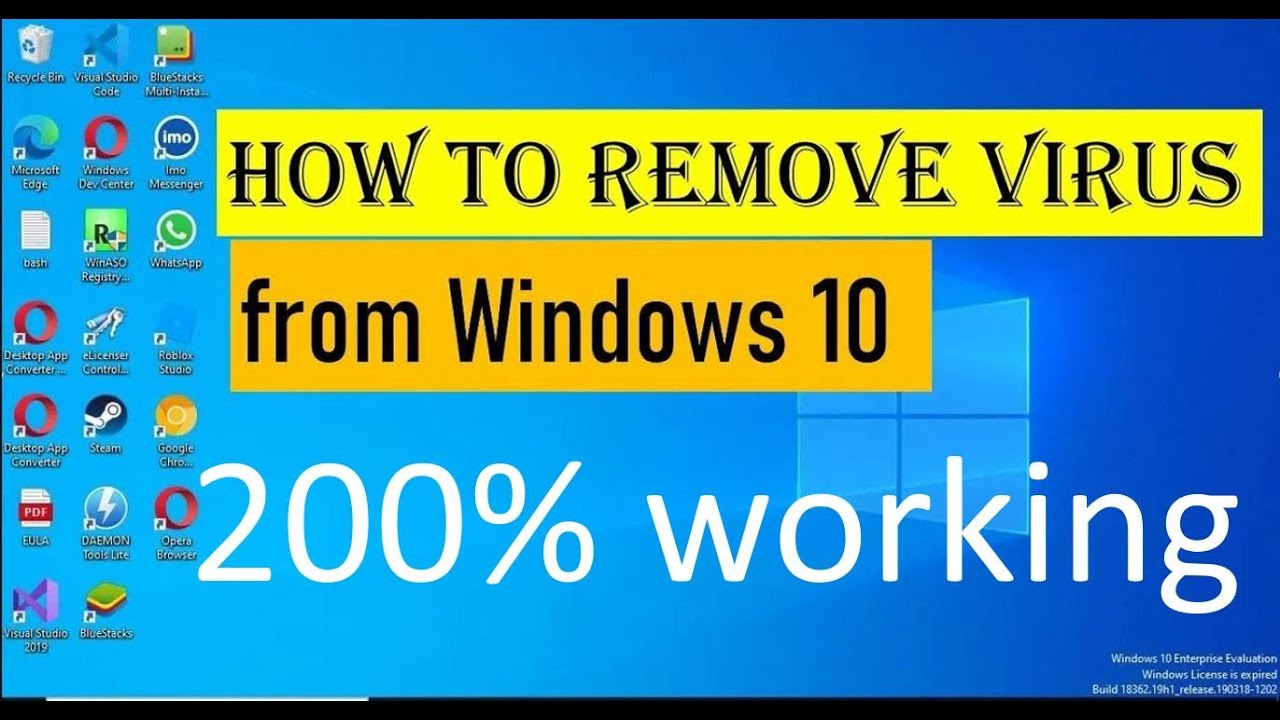
Laptop Windows 8 yang terinfeksi virus bisa menunjukkan berbagai gejala yang mengganggu. Beberapa gejala mungkin tampak sepele, tetapi bisa menjadi tanda awal infeksi yang serius. Penting untuk mengenali gejala-gejala ini agar kamu dapat mengambil tindakan pencegahan yang tepat dan melindungi laptop kamu dari kerusakan lebih lanjut.
Gejala Umum Infeksi Virus
Berikut adalah beberapa gejala umum yang menunjukkan bahwa laptop Windows 8 kamu mungkin terinfeksi virus:
- Laptop menjadi lambat dan lemot, terutama saat membuka aplikasi atau menjalankan program.
- Muncul pesan error atau pop-up yang tidak biasa, bahkan saat tidak membuka program tertentu.
- Program yang tidak dikenal muncul di komputer kamu, dan kamu tidak pernah menginstalnya.
- Laptop sering hang atau tiba-tiba mati.
- Hard drive penuh, padahal kamu tidak menyimpan banyak data.
- Muncul suara aneh atau berdengung dari laptop.
- Browser web membuka situs web yang tidak kamu inginkan.
- Kamu tidak bisa mengakses file atau folder tertentu di laptop.
- Muncul pesan yang meminta kamu untuk membayar agar bisa menggunakan laptop.
- Antivirus kamu tidak aktif atau tidak berfungsi dengan baik.
Gejala Spesifik Berdasarkan Jenis Virus, Cara membersihkan virus di laptop windows 8
Gejala infeksi virus bisa bervariasi tergantung pada jenis virus yang menginfeksi laptop kamu. Berikut adalah beberapa contoh gejala spesifik untuk setiap jenis virus:
- Virus Worm: Menyalin dirinya sendiri dan menyebar ke komputer lain melalui jaringan, menyebabkan laptop menjadi lambat, hang, dan tidak responsif.
- Virus Trojan: Menyamar sebagai program yang sah, tetapi sebenarnya melakukan tindakan berbahaya seperti mencuri data, mengendalikan komputer, atau membuat kerusakan pada sistem.
- Virus Ransomware: Mengunci file atau data kamu dan meminta tebusan untuk mengembalikannya. Biasanya, ransomware akan mengenkripsi file dan meminta uang untuk membuka kunci file tersebut.
- Virus Spyware: Mengintai aktivitas kamu di komputer, seperti mencatat kata sandi, nomor kartu kredit, atau informasi pribadi lainnya, kemudian mengirimkannya ke pihak ketiga tanpa sepengetahuan kamu.
- Virus Adware: Menampilkan iklan yang mengganggu dan tidak diinginkan di layar komputer kamu, bahkan saat kamu tidak sedang menjelajahi internet.
Checklist Gejala Infeksi Virus
Untuk membantu kamu mendiagnosis infeksi virus pada laptop Windows 8, berikut adalah checklist gejala yang dapat kamu gunakan:
- Apakah laptop kamu menjadi lambat dan lemot?
- Apakah kamu melihat pesan error atau pop-up yang tidak biasa?
- Apakah program yang tidak dikenal muncul di komputer kamu?
- Apakah laptop kamu sering hang atau tiba-tiba mati?
- Apakah hard drive kamu penuh, padahal kamu tidak menyimpan banyak data?
- Apakah kamu mendengar suara aneh atau berdengung dari laptop?
- Apakah browser web kamu membuka situs web yang tidak kamu inginkan?
- Apakah kamu tidak bisa mengakses file atau folder tertentu di laptop kamu?
- Apakah kamu melihat pesan yang meminta kamu untuk membayar agar bisa menggunakan laptop?
- Apakah antivirus kamu tidak aktif atau tidak berfungsi dengan baik?
Cara Pencegahan

Setelah memahami cara membersihkan virus, penting untuk memahami langkah-langkah pencegahan yang dapat diambil untuk menghindari infeksi virus di masa mendatang. Dengan menerapkan beberapa langkah sederhana, kamu dapat melindungi laptop Windows 8 kamu dari ancaman berbahaya ini.
Instal dan Perbarui Antivirus
Salah satu langkah paling penting adalah menginstal dan secara rutin memperbarui software antivirus yang andal. Antivirus berfungsi sebagai benteng pertahanan pertama terhadap virus, malware, dan ancaman online lainnya. Ada banyak antivirus yang tersedia untuk Windows 8, beberapa di antaranya bahkan gratis. Pastikan kamu memilih antivirus yang memiliki reputasi baik dan terus memperbarui basis datanya untuk mendeteksi ancaman terbaru.
Perbarui Sistem Operasi Windows 8
Microsoft secara berkala merilis pembaruan untuk Windows 8, yang seringkali mencakup perbaikan keamanan untuk mengatasi kerentanan yang dapat dieksploitasi oleh virus. Untuk memastikan laptop kamu terlindungi, penting untuk selalu memperbarui sistem operasi ke versi terbaru. Pembaruan ini dapat diunduh dan diinstal melalui Windows Update. Berikut langkah-langkahnya:
- Buka menu “Start” dan ketik “Windows Update” di kotak pencarian.
- Klik “Windows Update” untuk membuka jendela pengaturan.
- Klik “Check for updates” untuk memeriksa apakah ada pembaruan yang tersedia.
- Jika ada pembaruan, klik “Install updates” untuk mengunduh dan menginstalnya.
Berhati-hati dalam Mengunduh File dan Mengunjungi Situs Web
Virus seringkali disebarkan melalui file yang diunduh dari internet, terutama dari sumber yang tidak tepercaya. Untuk menghindari infeksi, pastikan kamu hanya mengunduh file dari sumber yang terpercaya. Selain itu, berhati-hatilah saat mengunjungi situs web, terutama yang menawarkan konten yang mencurigakan atau tidak dikenal. Hindari mengklik tautan yang mencurigakan, dan selalu periksa alamat situs web sebelum memasukkan informasi pribadi.
- Unduh file hanya dari sumber yang terpercaya, seperti situs web resmi atau toko aplikasi.
- Hindari membuka email dari pengirim yang tidak dikenal atau yang berisi lampiran yang mencurigakan.
- Jangan klik tautan yang mencurigakan atau yang tidak dikenal, terutama dalam email atau pesan instan.
- Pastikan kamu menggunakan browser web yang memiliki fitur keamanan yang kuat dan selalu memperbarui browser ke versi terbaru.
Cara Membersihkan Virus

Laptop yang terinfeksi virus bisa jadi mimpi buruk. Performa laptop menjadi lambat, muncul pop-up yang mengganggu, dan bahkan data penting bisa hilang. Tenang, kamu bisa membersihkan virus dari laptop Windows 8 dengan beberapa langkah sederhana. Simak penjelasannya di bawah ini!
Cara Membersihkan Virus dengan Software Antivirus
Software antivirus adalah senjata utama untuk melawan virus. Software ini bekerja dengan mendeteksi dan menghapus virus yang menginfeksi laptop. Ada banyak software antivirus yang tersedia, baik yang gratis maupun berbayar. Pastikan kamu memilih software antivirus yang terpercaya dan memiliki fitur lengkap.
- Pastikan software antivirus kamu terupdate. Software antivirus yang terupdate dapat mendeteksi dan menghapus virus terbaru.
- Jalankan scan penuh sistem. Scan penuh sistem akan memeriksa seluruh file dan folder di laptop kamu untuk menemukan virus. Ini akan memakan waktu lebih lama dibandingkan scan cepat, tetapi lebih efektif dalam menemukan dan membersihkan virus.
- Hapus file yang terinfeksi. Setelah software antivirus menemukan file yang terinfeksi, kamu bisa memilih untuk menghapusnya. Pastikan kamu sudah membackup data penting sebelum menghapus file yang terinfeksi.
Cara Melakukan Scan Penuh Sistem
Scan penuh sistem merupakan proses penting untuk memastikan laptop kamu bersih dari virus. Berikut langkah-langkah melakukan scan penuh sistem:
- Buka software antivirus kamu.
- Cari menu “Scan” atau “Pemindaian”.
- Pilih opsi “Scan Penuh Sistem” atau “Full System Scan”.
- Tunggu hingga proses scan selesai. Waktu yang dibutuhkan untuk menyelesaikan scan penuh sistem tergantung pada ukuran hard drive dan jumlah file di laptop kamu.
Cara Menghapus File yang Terinfeksi Virus
Menghapus file yang terinfeksi virus harus dilakukan dengan hati-hati. Pastikan kamu sudah membackup data penting sebelum menghapus file yang terinfeksi. Berikut langkah-langkah menghapus file yang terinfeksi virus:
- Buka software antivirus kamu.
- Cari menu “File yang Terinfeksi” atau “Quarantine”.
- Pilih file yang ingin kamu hapus.
- Klik tombol “Hapus” atau “Delete”.
Cara Mematikan dan Menghidupkan Kembali Laptop dalam Safe Mode
Safe Mode merupakan mode khusus Windows yang hanya menjalankan program dan driver penting. Mode ini berguna untuk membersihkan virus yang tidak dapat dihapus dalam mode normal. Berikut langkah-langkah mematikan dan menghidupkan kembali laptop dalam Safe Mode:
- Matikan laptop kamu.
- Nyalakan laptop kamu dan tekan tombol F8 secara berulang.
- Pilih “Safe Mode with Networking” dari menu yang muncul.
- Jalankan software antivirus kamu dan lakukan scan penuh sistem.
- Setelah proses scan selesai, restart laptop kamu untuk kembali ke mode normal.
Langkah-Langkah Tambahan: Cara Membersihkan Virus Di Laptop Windows 8
Meskipun beberapa langkah sebelumnya sudah cukup untuk membersihkan virus, ada beberapa langkah tambahan yang bisa kamu lakukan untuk memastikan keamanan dan kebersihan laptop Windows 8 kamu. Langkah-langkah ini lebih agresif dan mungkin memerlukan sedikit pengetahuan teknis, tetapi bisa menjadi solusi yang lebih menyeluruh jika virus yang kamu hadapi cukup bandel.
Mem-backup Data Penting
Sebelum melakukan langkah-langkah pembersihan yang lebih agresif, sangat penting untuk mem-backup data penting kamu. Hal ini untuk mencegah kehilangan data berharga jika terjadi kesalahan selama proses pembersihan. Ada beberapa cara untuk mem-backup data, antara lain:
- Cloud Storage: Layanan penyimpanan cloud seperti Google Drive, Dropbox, atau OneDrive bisa menjadi solusi yang praktis dan mudah. Kamu bisa menyimpan file-file penting di cloud dan mengaksesnya kapan saja dari perangkat lain.
- External Hard Drive: Kamu bisa menggunakan hard drive eksternal untuk menyimpan data penting. Pastikan hard drive eksternal yang kamu gunakan dalam keadaan sehat dan terbebas dari virus.
- USB Flash Drive: USB flash drive bisa menjadi pilihan praktis untuk menyimpan data penting dalam jumlah kecil. Pastikan flash drive yang kamu gunakan memiliki kapasitas yang cukup dan dalam keadaan sehat.
Reset Sistem Windows 8
Jika langkah-langkah sebelumnya tidak berhasil, kamu bisa mencoba melakukan reset sistem Windows 8. Reset sistem akan mengembalikan Windows 8 ke pengaturan awal dan menghapus semua data yang ada di hard drive. Pastikan kamu sudah mem-backup data penting sebelum melakukan reset sistem.
- Buka menu Settings dengan menekan tombol Windows + I.
- Pilih Change PC settings.
- Pilih Update and recovery.
- Pilih Recovery.
- Klik Get started pada bagian Refresh your PC without affecting your files.
- Ikuti petunjuk yang diberikan di layar.
Format Ulang Hard Drive
Format ulang hard drive adalah langkah paling agresif untuk membersihkan virus. Format ulang akan menghapus semua data di hard drive dan menginstal ulang Windows 8 dari awal. Pastikan kamu sudah mem-backup data penting sebelum melakukan format ulang hard drive.
- Masuk ke BIOS dengan menekan tombol F2 atau Delete saat komputer dihidupkan.
- Cari opsi Boot dan ubah urutan boot ke CD/DVD Drive.
- Simpan perubahan dan keluar dari BIOS.
- Masukan CD/DVD instalasi Windows 8 ke drive CD/DVD.
- Ikuti petunjuk yang diberikan di layar untuk menginstal ulang Windows 8.
Menggunakan Layanan Profesional
Jika kamu kesulitan membersihkan virus atau merasa tidak yakin dengan langkah-langkah di atas, kamu bisa menggunakan layanan profesional. Teknisi komputer profesional dapat membantu kamu membersihkan virus dan mengembalikan laptop Windows 8 kamu ke kondisi yang aman dan stabil.
Ringkasan Terakhir
Dengan memahami jenis virus, gejala infeksi, dan langkah-langkah pencegahan dan pembersihan, Anda dapat melindungi laptop Windows 8 Anda dari ancaman virus. Ingat, pencegahan adalah kunci utama! Selalu perbarui sistem operasi dan software antivirus, berhati-hati dalam mengunduh file dan mengunjungi situs web, dan jangan ragu untuk meminta bantuan profesional jika Anda menghadapi kesulitan.
FAQ Terpadu
Bagaimana cara mengetahui apakah laptop saya terinfeksi virus?
Perhatikan gejala seperti kinerja laptop yang lambat, muncul iklan pop-up yang mengganggu, program baru yang muncul tanpa izin, atau file yang hilang atau rusak.
Apakah saya harus membayar untuk software antivirus?
Ada software antivirus gratis dan berbayar. Software antivirus berbayar biasanya menawarkan fitur yang lebih lengkap dan perlindungan yang lebih kuat.
Apa yang harus saya lakukan jika saya tidak dapat membersihkan virus sendiri?
Anda dapat menghubungi teknisi komputer profesional atau layanan pemulihan data untuk mendapatkan bantuan.